迅捷图片转换器如何制作5寸照片
时间:2022-10-30 09:30:39作者:极光下载站人气:108
由于迅捷图片转换器软件功能十分丰富,因此很多小伙伴都比较喜欢使用这款软件来操作,有的小伙伴想要通过这款软件将自己喜欢的图片的尺寸改为5寸照片,但是不知道怎么来操作,其实这款软件中有一个批量改尺寸的功能,我们可以进入到这个批量改尺寸的功能下对图片尺寸进行自定义来更改,但是在更改图片尺寸之前你需要知道5寸图片的尺寸大小是多少,5寸照片一般是12.7厘米*(宽)8.9厘米,像素大小一般是1200x840px,这里我们只需要知道像素大小是多少就可以进行修改了,下方是关于如何使用迅捷图片转换器软件修改图片尺寸为5寸的具体操作方法,一起看看吧。
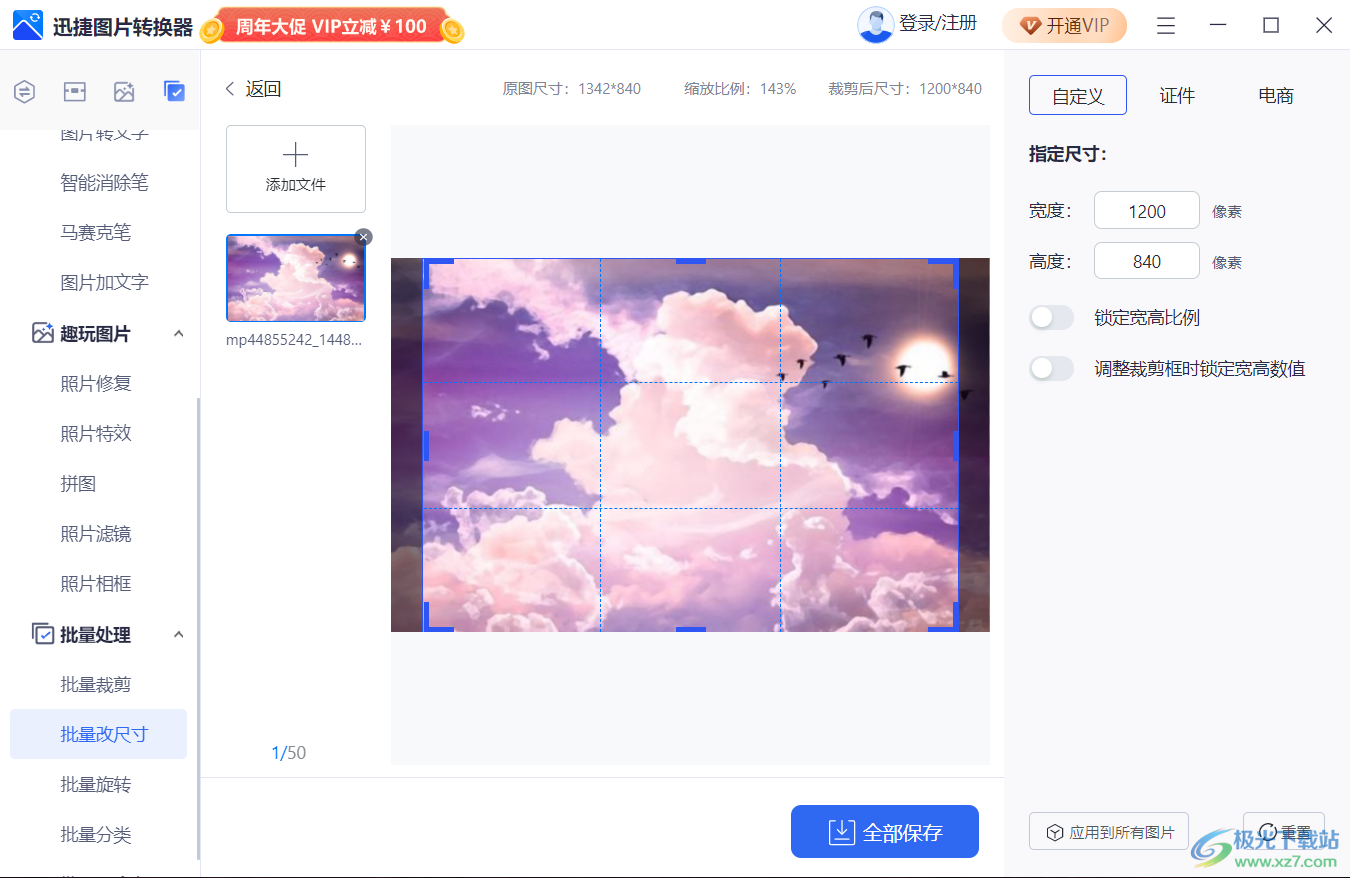
方法步骤
1.首先,我们将软件打开之后,在左侧的位置找到【批量该尺寸】功能,然后在中间点击【添加图片】按钮将我们需要的图片添加进来就好。
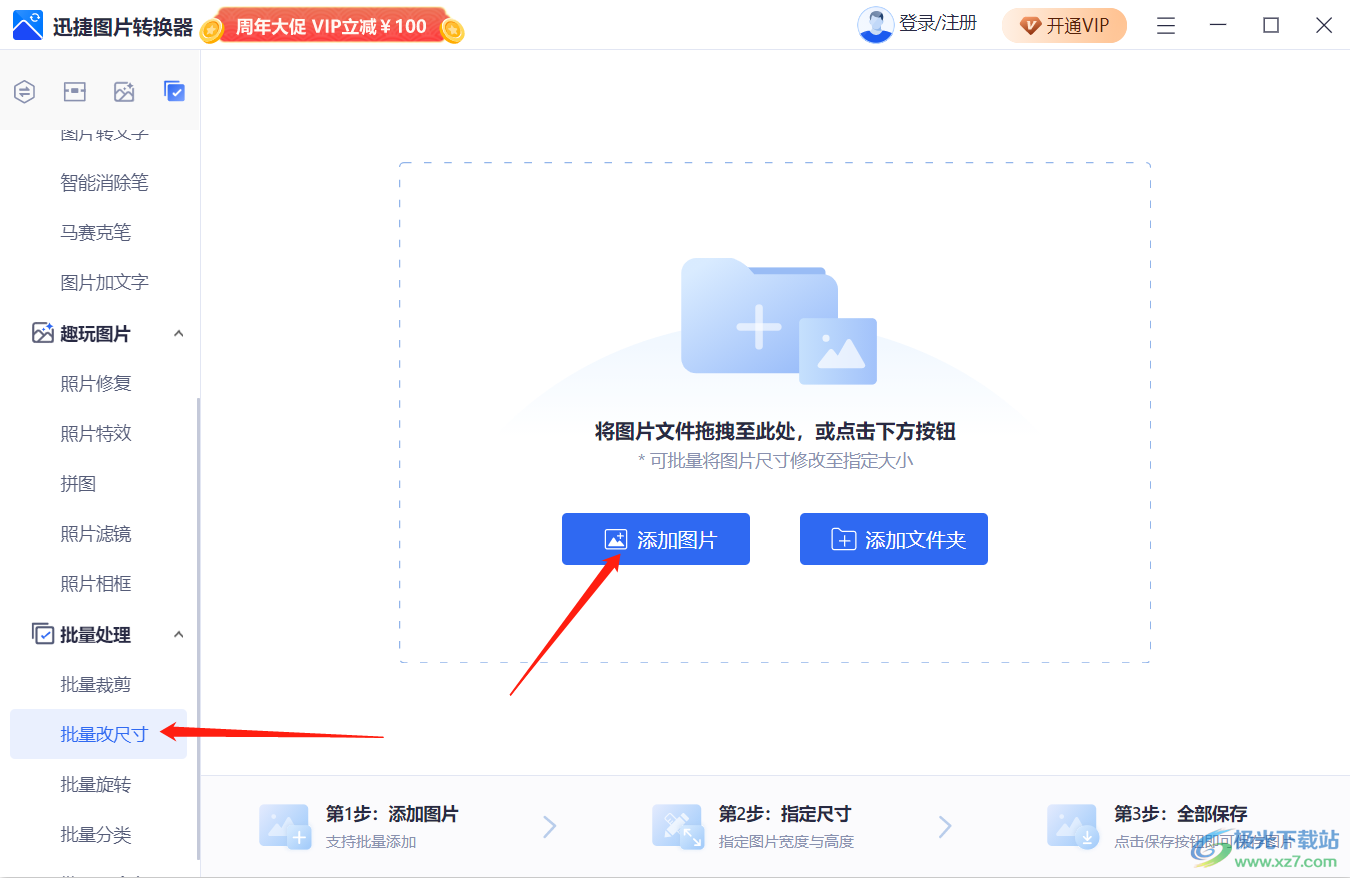
2.将图片添加进来之后,在右侧上方选择【自定义】,然后将【锁定宽高比例】的开关按钮点击关闭。

3.之后我们再在【宽度】和【高度】的框中依次输入【1200】和【840】,当你输入之后,会有一个提示窗口出来,点击【等比放大原图】即可。
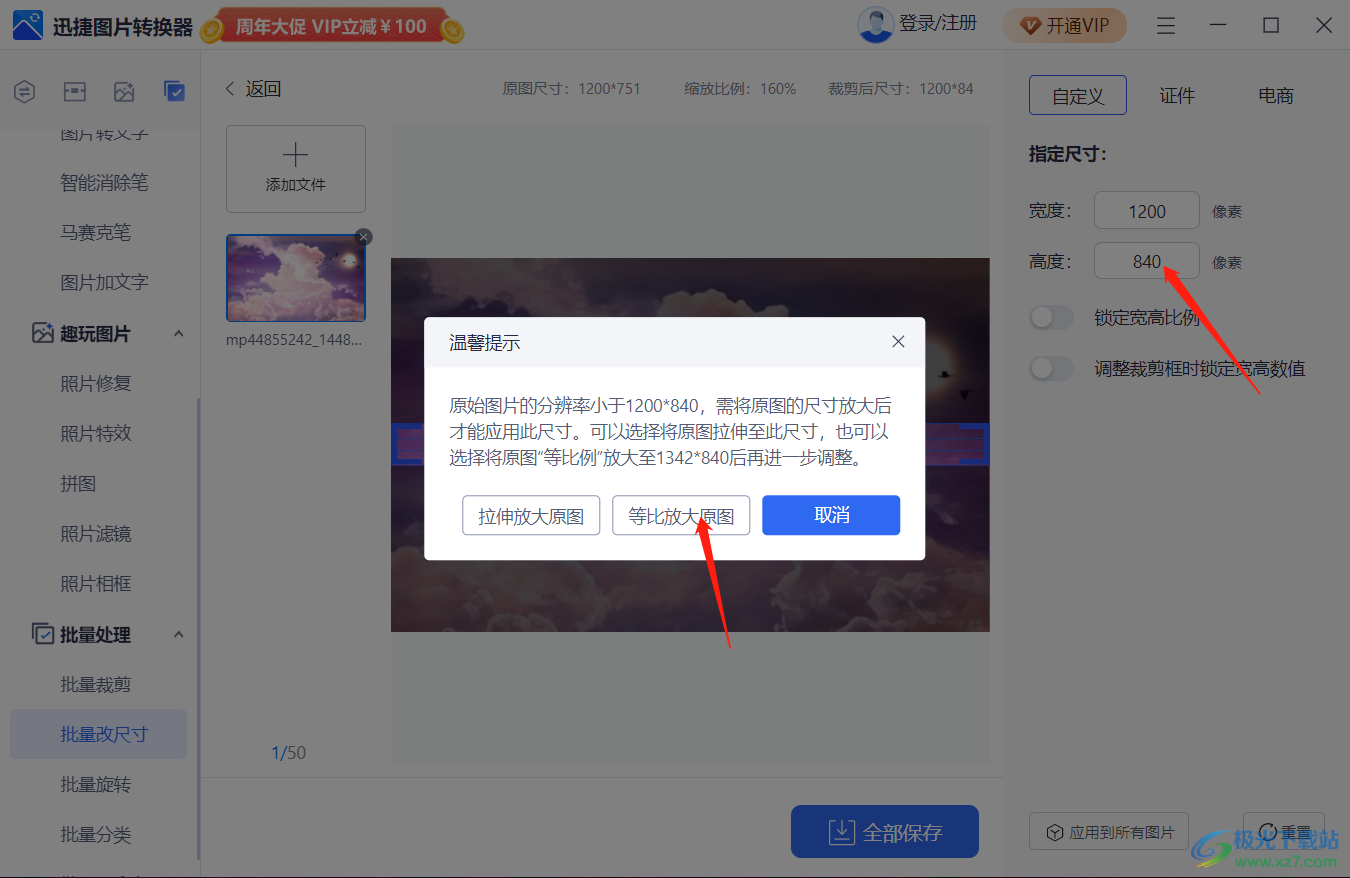
4.点击之后,我们的图片就会进行一定的改变,如图所示,这样就完成了,之后你保存就好了。
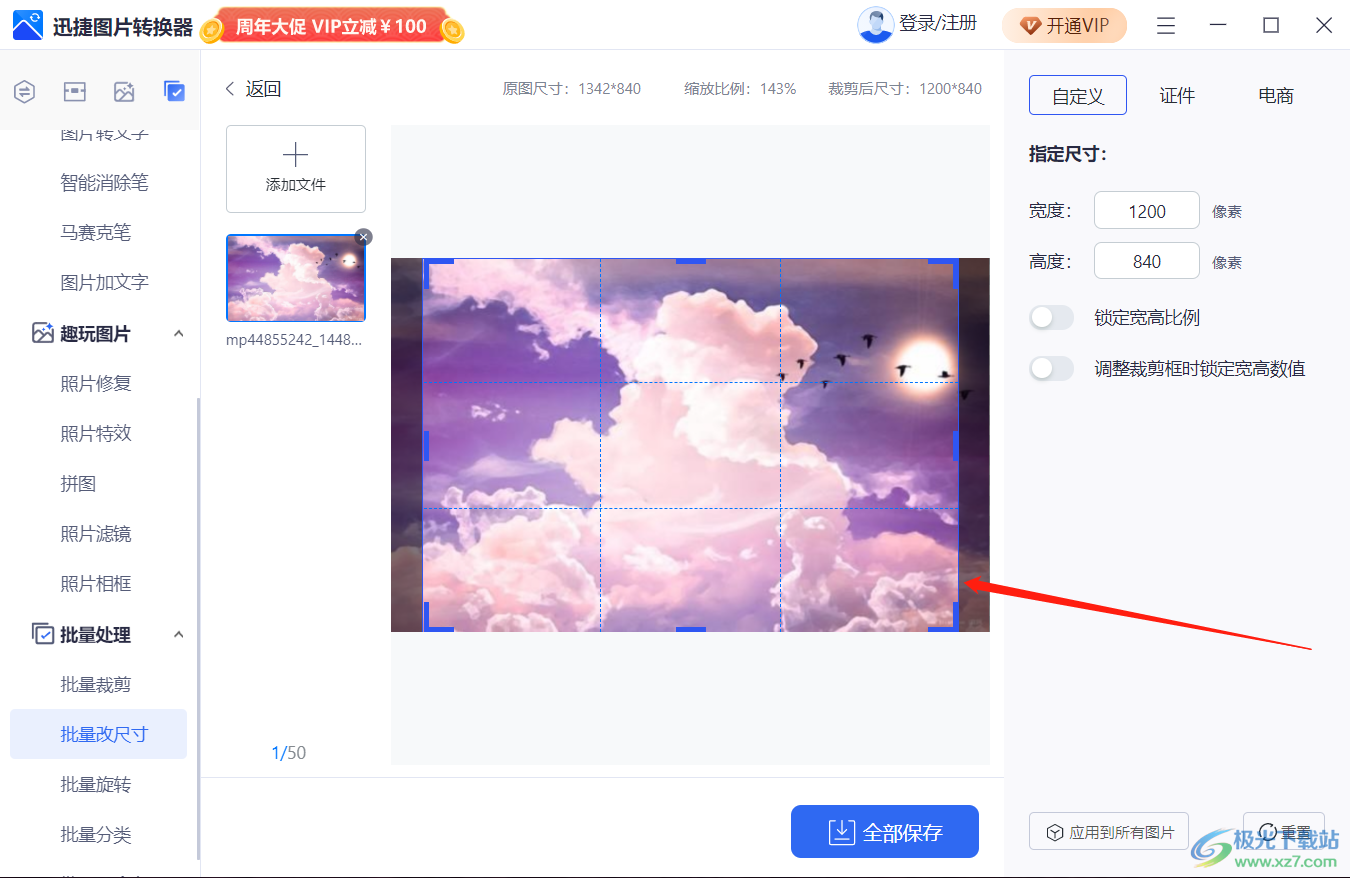
当我们在使用迅捷图片转换器软件的时候,如果你想要将自己需要的图片的尺寸改为5寸的话,那么就可以使用上述方法来操作一下,需要的话可以试试哦。
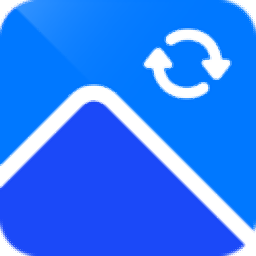

网友评论